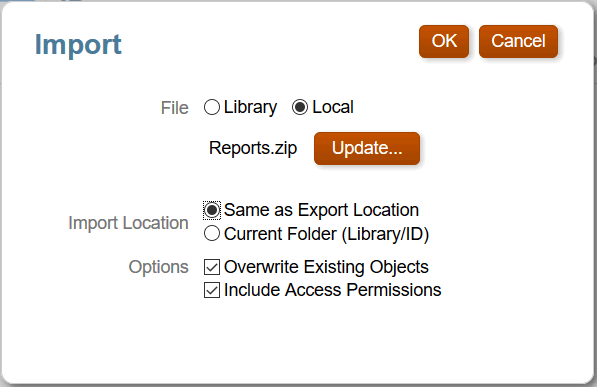Migración de Financial Reporting en Narrative Reporting
Se puede migrar objetos guardados e informes creados en Financial Reporting a Reports exportándolos de Financial Reporting e importándolos en Reports. Cuando los informes y objetos se importan en Reports, el sistema convierte los elementos de Financial Reporting a sus equivalentes en Reports siempre que se disponga de ellos. Consulte Diferencias entre Financial Reporting y Reports.
Nota:
Puede migrar informes y objetos creados en Financial Reporting Oracle Fusion Cloud Enterprise Performance Management, y en la versión local 11.1.2.4 y posterior.
Exportación de informes
Se pueden exportar los objetos guardados e informes de Financial Reporting de uno en uno o de forma masiva. Cuando se exporta un único informe, este se extrae a un archivo DES (para un informe) o RPT (para una captura de pantalla). Al exportar solo un objeto guardado, este se exporta a su formato de archivo nativo: ROG (cuadrícula), ROI (imagen) o ROT (cuadro de texto). Cuando se extraen varios objetos guardados y/o informes, lo hacen a un archivo Reports.ZIP. Los objetos de gráficos de Financial Reporting no contienen la definición de gráfico ni la información de cuadrícula relacionada, por lo que no están soportados para la migración a Reports.
Para exportar informes y objetos de Financial Reporting:
-
Realice una acción:
-
Desde un servicio de Enterprise Performance Management Cloud que soporte Financial Reporting (por ejemplo, módulos de Planning), seleccione Navegador y, a continuación, la exploración de repositorio para ver los informes y objetos de Financial Reporting disponibles para la migración.
-
Desde una instancia local de Enterprise Performance Management Workspace, acceda al módulo de exploración para examinar los informes y objetos de Financial Reporting disponibles para la migración
-
-
Desde el repositorio, seleccione Archivo y, a continuación, Exportar.
-
Seleccione los informes y objetos que desee migrar y, a continuación, haga clic en Aceptar.
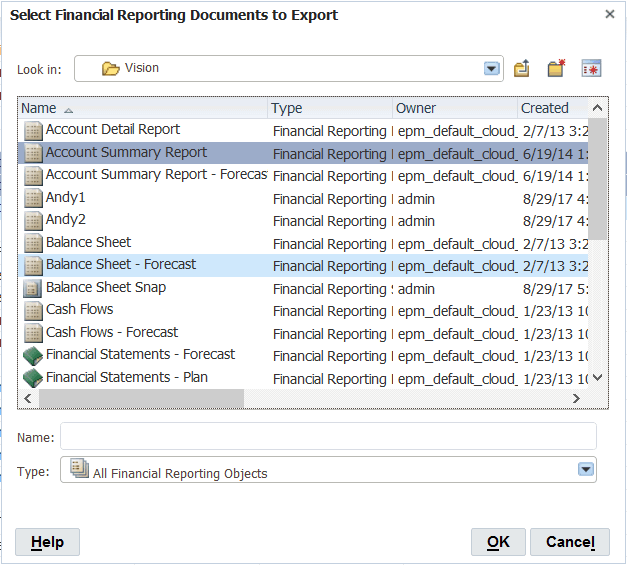
-
Seleccione Guardar archivo y, a continuación, haga clic en Aceptar.
-
Acceda a una ubicación para guardar el archivo y, a continuación, haga clic en Aceptar.
Los informes se guardan en archivos
DES(para informes) oRPT(para instantáneas), y los objetos se guardan en su formato de archivo nativo, sea ROG, ROI o ROT; o bien se creaReports.ZIPpara varios informes y objetos.
Importación de informes
Para importar informes y objetos de Financial Reporting en Reports: